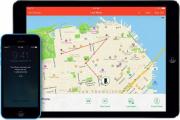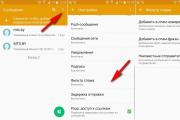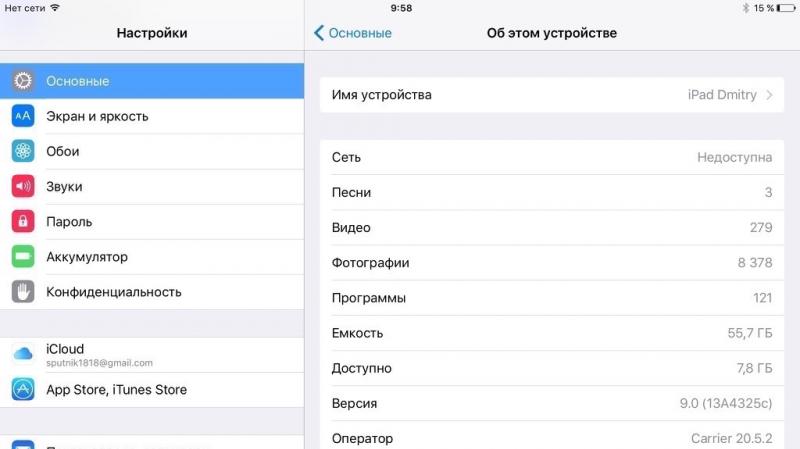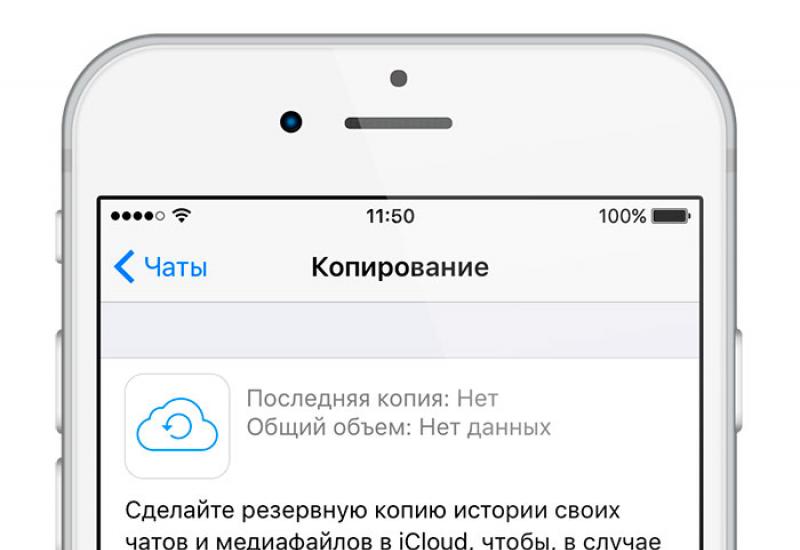Плагин кеширования WP Super Cache и его настройка. Плагин кеширования WP Super Cache и его настройка Таб CDN – способ перелинковать MaxCDN с WP Super Cache
Есть такой вид технических проблем на сайте, которые решаются за несколько минут, а поиск этого решения может занять недели и даже месяцы. Моя проблема не могла решиться почти год, с тех пор, как в консоли сайта появилось предупреждение о том, что установленные на сайте плагины и кэширования WP Super Cache стали между собой конфликтовать. И что в результате этого конфликта мобильная версия сайта не отображается.
Надо заметить, что решение проблемы можно было найти там же, в сообщении, перейдя по ссылке, но перевод инструкции с английского не совпадал с реальной действительностью состояния вкладок и разделов плагина WP Super Cache, поиск решения я не смогла найти в интернете, поэтому важное дело было пущено на самотек и все осталось, как было.
Чем дело кончилось?
Я установила более раннюю версию плагина WpTouch Mobile, мобильная версия заработала, и работала без обновлений до недавнего времени, пока я не заметила, что в смартфоне рассмотреть мои сайты без лупы стало невозможно. Пришлось задачу делать срочной и важной и подключить к поиску всезнающий интернет еще раз.
Спасение нашлось в обсуждениях к одной из статей Евгения Версуса , где автор комментария очень подробно, а главное, по русски, объяснил, что нужно делать. Не поверите. Целого года нерабочего состояния такого важного плагина, как WpTouch Mobile, можно было не допустить, благодаря всего трем простым действиям.
Если у вас такая же проблема, то решить ее можно так:
1. Заходим в настройки плагина WP Super Cache. В разделе «Плагины» , в самом низу страницы проверяем наличие плагина WPTouch. Если нет, то включаем его.

2. На странице плагина переходим во вкладку «Расширенные» (вторая по счету вкладка). Поставьте галочку, если ее нет напротив «Поддержка мобильных устройств».

3. Скроллим страницу вниз, находим раздел «Поисковые и другие боты» . Копируем этот список:
iPhone
iPod
Android
BB10
BlackBerry
webOS
IEMobile/7.0
IEMobile/9.0
IEMobile/10.0
MSIE 10.0
iPad
PlayBook
Xoom
P160U
SCH-I800
Nexus 7
Touch
и добавляем к тому списку, который там уже есть. Нажимаем волшебную кнопку «Сохранить настройки» (чуть ниже), и видим, что предупреждение о конфликте плагинов исчезло.
4. Для собственного спокойствия можно проделать стандартную процедуру очистки кэша: раздел «Состояние кэша» — Обновить статистику кэша — Удалить весь кэш.
Все, оба плагина работают без конфликтов, и проверить это можно сразу же, на страницах проверки мобильных страниц в Google:


Поисковые системы подтвердили, что все в порядке. Заходим в свой смартфон и проверяем, насколько удобно сайт выглядит для других пользователей. На самом деле, мой сайт отображается в смартфоне так, как это видит Яндекс, а не Google, в следующий раз нужно будет разобраться и поискать причину. Главное, что в Google сегодня появилась долгожданная запись о том, что сайт оптимизирован для мобильных устройств.
Вот из таких маленьких радостей и состоит счастье вебмастера 😀. Сегодня удачный день.
[Наука на будущее]: выучить английский язык, сделать адаптивную версию сайта 😀 😀.
Всем привет!
Сегодня я расскажу вам о плагине для WordPress – WP Super Cache. Он позволяет кэшировать страницы – то есть ускорять их загрузку, а значит, и повышать поисковую оптимизацию ресурса. Это очень удобно для пользователей, которые имеют медленное соединение с интернетом или слабое устройство. Страницы из кэша будут подгружаться быстрее.
Кэширование полезно и для самого вебмастера. Нагрузка на хостинг будет значительно меньше, а значит, нет нужды покупать/арендовать более дорогостоящее оборудование.
Как вы наверняка знаете, при загрузке страниц сайта браузер считывает все данные с сервера. Он последовательно прогружает html, css, js-файлы, формируя привычные для нас страницы.
В WordPress, помимо всего прочего, в визуализации страниц участвует и сам движок. Большое количество PHP-функций, шорткодов и прочих элементов, которые разбросаны по всему жесткому диску на хосте, должны быть отображены правильным образом.
С помощью кэширования вы можете заключить всю необходимую информацию в один небольшой файлик. То есть весь этот процесс визуализации уже будет произведен. Браузеру останется загрузить и отобразить лишь один файл вместо десятков и сотен.
Иными словами, серверу больше не приходится каждый раз самостоятельно производить тысячи операций для правильного формирования визуальной составляющей. Все уже будет сформировано. И поэтому снимается значительная часть нагрузки на хостинг.
При тысяче посещений в сутки без кэширования на виртуальной машине просто не обойтись. Сайт будет падать, хостинг просто не выдержит нагрузку, пытаясь одновременно формировать страницы для сотен пользователей.
Сайт на ВордПресс и подавно будет постоянно падать. Особенно если на нем тяжелый шаблон с кучей встроенный опций и добрых 3 десятка плагинов.
Исходя из всего этого, мы можем прийти к выводу, что кэширование страниц на WordPress обязательно. Без него ваш сайт будет медленно работать, нагружать хостинг.
Установить кэширование на ресурс с ВП можно несколькими способами:
- С помощью PHP-функций : в этом случае вам придется самостоятельно писать код.
- С помощью плагинов : в каталоге ВордПресс можно найти много бесплатных плагинов, которые смогут обеспечить вам ускорение загрузки с помощью кэша.
Последний вариант мы и рассмотрим в сегодняшней статье. Если быть более точным, то речь пойдет о плагине WP Super Cache. Абсолютно бесплатное расширение, которое легко может быть установлено прямо из админки.
После установки модуля кэширования на сайт с WordPress скорость загрузки страниц может возрасти в 3 – 7 раз. Зависит это от нескольких факторов: “веса” шаблона, количества других плагинов, их веса, параметров хостинга и т. д.
Установка
Автоматическая установка
Установить WP Super Cache можно прямо из панели управления ВП. Переходим в “Плагины” – “Добавить новый”. Откроется каталог расширений, где в поле “Поиск” вводим название нашего плагина.
Можно также попытаться найти его во вкладках “Популярные” или “Рекомендуемые”. Как правило, такие полезные модули представлены там одними из первых.
Этот продукт очень часто обновляется. Обратите внимание на галку “Совместим с вашей версией WordPress”. При выборе расширений всегда нужно обращать внимание на нее, потому как некоторые из них могут конфликтовать с новыми версиями CMS.
Ручная установка
Такой способ подойдет для сайтов на локальной машине, где каталог ВП может не работать. Его, в принципе, можно использовать и для обычных серверов, если вам так удобнее.
Для ручной установки мы должны перейти на страницу WP Super Cache на сайте платформы , после чего загрузить себе на компьютер архив с актуальной версией.
Теперь мы должны распаковать архив в папку /wp-content/plugins/ . Это можно сделать как с помощью файлового менеджера на хостинге / операционной системе, так и .
При работе с локальной машиной или выделенным сервером возможны проблемы с правами на файлы и каталоги. WP Super Cache не сможет записывать кэш. В этом случае вы должны будете самостоятельно выставить все параметры доступа. Это можно сделать с помощью инструментов внутри операционной системы (того же Linux) или FileZilla.
Во всех случаях после успешной установки и активации вы увидите следующее уведомление.
Настройка
Теперь мы разберемся с вопросом, как правильно настроить WP Super Cache. Мы можем воспроизвести два варианта: быструю настройку и тонкую.
Первая предполагает несколько простых однокликовых манипуляций, после которых кэширование будет вполне сносно работать.
Тонкая настройка подойдет уже для более серьезных дел. Она может понадобиться для более точной оптимизации параметров под какие-то конкретные нужды. Например, если ваш ресурс работает с необычными типами данных: ячейками товаров, данными пользователей и т. д.
В таком случае быстрый способ может просто-напросто навредить и тогда грош цена такому решению. А вот уже расширенная кастомизация поможет избежать проблем. Конечно, при правильной реализации. Но об этом мы поговорим чуть позже.
Быстрая настройка
Для выполнения первичной быстрой настройки вы должны перейти на страницу управления во вкладку “Простые”. Обратите внимание на пункт “Статус кэширования”, после чего переключите чекпоинт на вариант “Кэширование включено”. Теперь остается подтвердить изменения, нажав кнопку “Обновить”.

Теперь ваши страницы будут попадать в кэш, а значит, сайт будет работать значительно быстрее. Закрывайте страницу управления и идите заниматься другими делами. На этом для вас настройка закончена.
Такой вариант подойдет для большинства. Как правило, быстрой настройкой можно решить проблемы блогов, лендингов, страниц-визиток на WordPress. Для ресурсов с более сложной структурой может понадобиться тонкая настройка.
После включения параметров желательно произвести проверку. Для этого нажмите на соответствующую кнопку. Результат должен быть примерно таким, как на скриншоте.

Тонкая настройка
Для тонкой настройки мы должны перейти во вкладку “Расширенные”. Там представлено огромное количество разных параметров и опций. Каждый из них может очень сильно влиять на работу вашего ресурса, поэтому если вы не знаете, за что отвечает какой-то конкретный параметр, то лучше его не трогать.
Итак, первое, что мы увидим на этой странице – метод доставки кэша. У нас есть два варианта: простой и эксперт. Первый рекомендован самими авторами плагина и подойдет для большинства хостингов. “Эксперт” может потребовать дополнительных манипуляций с хостингом и самим сайтом.
Давайте более подробно рассмотрим каждый из них:
- Простой
Кэширование выполняется при помощи PHP. Как я уже и сказал, такой вариант будет работать почти со всеми хостингами. Минус – более медлительный, по сравнению со вторым.
Этот вариант будет полезен, когда сам хост работает на Nginx и нет возможности редактировать его параметры. Простой режим позволит избежать всех возможных проблем с сервером.
- Эксперт
Используется функция mod_rewrite. Для правильной работы этой функции может потребоваться дополнительная настройка хостинга.
На сервере должен быть установлен Apache и вместе с ним включены следующие модули: mod_rewrite, mod_mime, mod_headers и mod_expires.
Если по каким-то причинам режим “Эксперт” не работает, то вы должны обратиться в техническую поддержку вашего хостинга с просьбой включить вышеперечисленные модули.
Этот режим работает значительно быстрее, чем предыдущий. Возможно это благодаря функции mod_rewrite, которая позволяет записывать и хранить файлы с использованием более совершенных, ускоренных технологий.
Разное
Несколько более тонких параметров, которые могут регулировать кэширование для каких-то конкретных страниц или пользователей.

Разные параметры:
- Не кэшировать для известных пользователей: рекомендованная опция, которую желательно включить. Например, если вы забудете ее включить и решите настроить что-то на своем сайте, то из-за кэша вы не сразу увидите изменения. Каждый раз придется заходить в настройки WP Super Cache и вручную удалять кэш.
- Не кэшировать страницы с GET : позволяет отключить запись в кэш страницы с UTM-метками и параметрами GET. Как правило, эта функция не используется вебмастерами. Нужна только при определенных обстоятельствах, которые нас пока что не сильно-то интересуют.
- Сжимать файлы кэша : дополнительное сжатие файлов при помощи gzip. На обычных хостингах вряд ли будет работать, потому что там чаще всего используются нестандартные версии Nginx или Apache. Возможность включения gzip-сжатия уточняйте в технической поддержке вашего хостинга.
- Кэш HTTP заголовков : при включении этой опции вместо одного файла будет создаваться два – в формате PHP. В один будут записаны все заголовки (тайтлы), в другой – содержимое. В большинстве случаев эта функция не нужна. Все тайтлы регулируются самим сервером.
- Автоперестройка кэша : оставляем функцию включенной, т. к. это позволит повысить скорость загрузки. Плюс не будет проблем с дополнительной нагрузкой на сам хост.
- Ошибка 304 : еще один рекомендованный параметр, который надо включить. Теперь при повторном визите одного конкретного пользователя по неправильному адресу страница с ошибкой 304 будет подгружаться из кэша, лишая необходимости заново генерировать ее. Снимает нагрузку с сервера.
- Считать известных пользователей анонимными : спорная функция. Все пользователи, которые известны вашему ресурсу (комментаторы, авторизованные и т. д.) будут получать кэш наравне с анонимами. При включении может возникнуть ряд неприятных ошибок, которые приведут к проблемам с отображением у этих самых “известных” пользователей. В большинстве случаев в этой опции нет нужды. Оставляем выключенной.
- Гордо заявить миру, что сайт выдержит любую нагрузку : копирайт авторов плагина. Размещается в футере с обратной ссылкой на разработчиков. Включить или оставить все как есть – решайте сами. Но я бы не пихал лишние копирайты в футер, тем более что с большинством шаблонов это может конфликтовать.
Расширенные
Расширенные параметры, с помощью которых осуществляется тонкая настройка для каких-то нестандартных типов данных (например, динамических), мобильных устройств.

Что входит в расширенные параметры:
- Включить динамическое кэширование : подойдет для страниц с динамическим содержимым. Также будет полезно, если вы постоянно правите настройки или код шаблона. Отключаем, т. к. для обычных блогов и сайтов в нем нет никакой нужды.
- Поддержка мобильных устройств : включаем, только если на проекте используется своя отдельная мобильная тема. Она создается либо с помощью функционала шаблона, либо с помощью плагинов. Однако спешу заметить, что по большей части эта функция не используется.
- Убрать поддержку UTF-8 из файла.htaccess : опять же отключаем. Опция нужна только в том случае, если в htaccess отображаются некорректные символы.
- Очистить все файлы кэша при публикации или обновлении : удобная функция. Когда вы постоянно редактируете записи или страницы, автоматическое очищение кэша может лишить вас необходимости делать это вручную.
- Дополнительная сверка кэша : отключаем опцию, т. к. она может нарушить работу вашего ресурса. В обычных условиях в ней нет никакого смысла.
- Обновлять страницу при добавлении нового комментария: в обычных условиях некоторые пользователи не будут видеть новых комментариев. Эта функция позволит вам избежать таких проблем. Теперь при добавлении нового комментария кэш страницы будет обновляться.
- Создать список страниц в кэше: абсолютно ненужная функция. Посмотреть список можно в разделе “Состояние кэша”.
- Жесткая блокировка файлов: не особо полезная настройка, которая будет актуальна только для очень слабых хостингов. Отключаем.
- Поздняя инициализация: параметр, который будет полезен разработчикам. Для обычных пользователей будет создавать дополнительные проблемы. Отключаем.
- Секретный ключ: нужен для просмотра страницы в обход кэша. Работает это так: https://сайт.ру/?donotcachepage=ВАШКЛЮЧ.
Здесь мы можем задать кастомный путь для хранения всех файлов кэша. В принципе, трогать этот раздел нет смысла.

Сам плагин обычно создает дополнительную папку – cache, которая в дальнейшем и будет использоваться.
Просроченные страницы и очистка мусора
Задаем время жизни кэша. То есть если таймаут будет составлять 1 800 секунд, то это значит, что каждые полчаса файлы будут генерироваться заново – кэш будет обновляться. Рекомендуемое значение – 1 час. Но вы можете установить значение самостоятельно, исходя из мощности вашего сервера. Чем мощнее сервер, тем меньше время жизни.

Здесь же настраивается планировщик – инструмент, который осуществляет удаление просроченных файлов. Как правило, таймер планировщика составляет ⅓ от жизни кэша. Но вы можете изменить это значение по своему желанию.
Также вы можете задать электронные адреса, на которые будут приходить уведомления о запуске планировщика.
Допустимые типы записей и адреса
В этом разделе вы можете настроить типы записей и страниц, которые не будут кэшироваться. Если вы хотите, чтобы все записи (посты) попадали в кэш, а вот страницы – нет, то вам нужно просто отметить страницы в этом разделе, после чего сохранить настройки.

То же касается и адресов. Страницы, префиксы которых находятся в нижнем поле, будут игнорироваться плагином. Полезно, если вы не хотите, чтобы какие-то отдельные файлы не кэшировались.
Чуть ниже вы можете увидеть поля для настройки конкретных файлов, которые не будут учитываться WP Super Cache. Далее следуют поисковые боты, запросы которых также запрещены для кэширования. По умолчанию здесь все настроено. Дополнительные манипуляции могут потребоваться только в крайнем случае.
Последняя опция отвечает за прямое добавление страниц в кэш. Просто вставьте ссылку в поле, после чего нажмите на “Отправить”.
Заключение
Вот мы и рассмотрели плагин WP Super Cache. Весьма полезный инструмент в руках умелого вебмастера. Ведь, как я уже сказал, с помощью кэширования вы сможете ускорить загрузку страниц вашего сайта на WordPress, улучшить поведенческие факторы, и что самое важное, повысить проект в поисковой выдаче. Сайты, которые очень медленно загружаются, как правило, обитают где-то на дне поисковиков.
Какой вариант настройки выбрать – также решайте сами. В большинстве случаев вам хватит и быстрого. Потому как все сайты на WordPress очень похожи и разработчики WP Super Cache предусмотрели это, сделав оптимизацию своего детища очень простым для новичков.
В то же время они не забыли о более опытных пользователях, а также о тех, кому требуется работать с нестандартными решениями. Вкладка расширенные настройки позволит вам раскидать все параметры так, как того требует ситуация. Тем более что в этой статье я рассмотрел каждую опцию подробно.
О других читайте в нашем обзоре.
Если вы хотите самостоятельно разобраться с WP Super Cache, да и вообще с созданием сайтов на WordPress, я рекомендую вам . В нем будут рассмотрены все основные аспекты разработки собственного проекта для заработка, его оптимизации и дальнейших перспектив. Опытные вебмастера зарабатывают от 100 до 500 тысяч рублей в месяц. Чем вы хуже? Скорее переходите по ссылке, чтобы узнать все подробности.
Подавляющее большинство сайтов и блогов работают на виртуальном хостинге, что не требует специализированных знаний по управлению сайтом, и это, несомненно, плюс, особенно для начинающих сайтостроителей. Но есть и отрицательная сторона – жесткие ограничения по нагрузке на сервер, что сказывается на работе сайта. При увеличении нагрузки сайт использует весь выделенный лимит и чаще всего начинает выдавать ошибку 500. Это значит, что сайт не справляется с обработкой всех запросов. Причиной такой ошибки может стать превышение лимита операций ввода-вывода, превышение установленного объема памяти, которое выделено для работы аккаунта.
Но это все последствия, а настоящих причин – две. Это высокая посещаемость и неоптимизированная работа скриптов. Лекарство существует, и это кэширование. Самый популярный в настоящее время плагин кэширования – плагин WP Super Cache. Последствия его работы – реальное снижение нагрузки на виртуальный хостинг.
Как установить плагин? Папка wp-content должна быть доступной для записи (права на запись 777).
Установка стандартная, поэтому перейдем сразу к описанию настроек и работы плагина. После того, как WP Super Cache установлен, необходимо перейти в раздел «Настройки WP Super Cache» плагина и включить кэширование во вкладке «Кэш». После включения кэширования файл wp-config.php будет немного изменен – плагин пропишет нужные директивы.
Далее войдите в «Настройки» и галочкой отметьте «Использовать mod_rewrite для обслуживания кэша». Так будет включен алгоритм кэширования файлов. Также нужно отметить пункт «». Это позволит плагину кэшировать самые посещаемые страницы сайта, то есть – давать более быстрый доступ к ним.


Здесь нужно быть особо внимательным – если сайт чрезмерно нагружает CPU, то применение сжатия еще больше увеличит нагрузку, потому что сервер, кроме выполнения команд скриптов перед кэшированием, будет еще и сжимать файлы после кэширования, а это требует увеличения времени и памяти. В таком случае сжатие кэша лучше не применять. Если сайт превысил лимит операций ввода-вывода, но нагрузка CPU нормальная, сжатие кэша целесообразно будет включить, эта функция увеличит быстродействие за счет того, что время отдачи файлов уменьшится и сократится их размер.
Дальше отметьте пункт «Поддержка мобильных устройств» и «Обновлять страницу при добавлении нового комментария». Первое действие позволит работать закэшированным страницам с мобильными браузерами, а второй означает, что плагин будет кэшировать страницу с новым комментарием заново. Это позволит посетителям всегда видеть перед собой самую последнюю версию страницы.

Теперь нажмите кнопку «Обновить» и сохраните все настройки.

Также необходимо обновить правила модуля «mod_rewrite».

Плагин WP Super Cache запишет новые правила в файл.htaccess, находящийся в корне сайта. Эти новые правила будут отвечать за кэширование браузера и правильную отдачу страниц.
Плагин запишет их в файл.htaccess — они отвечают за правильную отдачу закэшированных страниц и браузерное кэширование.

Установите Cache Timeout равной «0».

Этот момент весьма важен в настройках плагина. Многие начинающие вебмастера, устанавив плагин WP Super Cache, надеются на сокращение нагрузки на хостинг, однако часто этого не происходит из-за того, что сайт большой, а время жизни страниц, которые уже закэшированы, маленькое. Из-за такого несоответствия WordPress будет постоянно очищать кэш и удалять из него просроченные страницы, что и приведет к значительному увеличению нагрузки на хостинг.
Применение кэша оправдано только для хостов с маленьким размером выделенного объема — плагин WP Super Cache будет чистить только просроченный кэш, чтобы пространство не заполнялось ненужными файлами. Если Ваша цель – снижение нагрузки, то необходимо свободное место для кэша, которое должно составлять объем всех файлов плюс 15-20%, при этом периодическая проверка актуальности кэша должна быть отключена. Запас пространства позволяет WP Super Cache кэшировать все страницы сайта, но не удалять закэшированный вариант страницы. То есть, отдача уже готовой, закэшированной страницы ускорит работу сайта за счет того, что будут не нужны лишние операции по вводу-выводу, обращения к БД и исчезнет лишняя нагрузка с процессора.
Форма, в которую введены названия поисковых роботов, нужно оставить без изменений. Плагин в этом случае будет отдавать уже закэшированный список роботов, что снижает нагрузку, которую создают боты при запросе.

Далее. Следует перейти в «Общий кэш» и выставить время обновления для общего кэша. Автоматическая чистка кэша может быть отключена, так как сайту с большим объемом свободного места кэш чистить нет необходимости.

Отслеживать создание нового кэша можно по-разному – в настройках плагина по уровню информированности или при помощи сообщений на e-mail, в которых будет указано время начала и конца операции. Опция «Общий кэш» позволяет за один заход сделать кэширование всех страниц сайта, что выделяет плагин WP Super Cache среди других подобных плагинов.
То есть — посетителям отдаются уже закэшированные, то есть – заранее подготовленные, варианты страниц сайта. При отдаче таких страниц задействуется значительно меньше ресурсов, чем при динамическом их формировании. Во время самых больших нагрузок на ваш хостинг (время нагрузок можно узнать у хостера) заранее подготовленный кэш значительно уменьшит нагрузки и убережет сайт от ошибок.
И не забудьте после проведения всех настроек плагина сделать папку wp-content сайта CMOD 755, то есть доступной для записи только вам.
Привет! Не смотря на командировку на оффлайн работе я стараюсь по возможности уделять время своему блогу и сегодня хочу поговорить о том, какую роль в ранжировании запросов в выдаче имеет значение скорость загрузки страниц, покажу как настроить плагин WP Super Cache, тем самым запустив кэширование на сайте.
Уже тысячи раз перетиралось на форумах, блогах, информационных сайтах, вебинарах и даже в рекомендациях от поисковиков, что все страницы, которые посещают роботы и люди, должны загружаться удовлетворительно быстро. Конечно же, точных цифр по времени никто не назовет, но в моем понимании, чем быстрее, тем лучше.
Представьте, что вы по средствам поиска захотели перейти на один из сайтов, кликнули на его привлекательный , но вместо желаемого перед вами предстал белый экран с индикацией загрузки.
Если очень надо то можно и подождать пока появится страница, но уверен в 50% случаев пользователь ее закроет и вернется обратно в поиск. Тоже самое происходит, когда на ресурс переходят роботы или асессоры и как результат не подобаемая скорость работы сайта может плачевно повлиять на его позиции в ТОПе, ведь какой с него там толк, когда статьи все равно не сможет прочитать пользователь.
Вот чтобы такого не было, практически все вебмастера стараются оптимизировать по максимуму площадки не только в плане релевантности, метатегов, плотности ключевых слов, но и их быстрой загрузки.
Я уже не раз поднимал в прошлых статьях тему, как ускорить работу блога за счет плагинов и базы данных:
Этой статьей я хочу продолжить начатую ранее тему кэширования страниц, дабы снизить нагрузку на виртуальных хостинг, который используется для работы площадки.
Кстати этот метод я также применил к сезонному сайту, который попал , но пару апдейтов назад успешно из него вышел, кто знает, может это тоже повлияло на возвращение его в индекс Яндекса.
Сегодня далеко не все понимают, о чем идет речь, и на авось засоряют сайты всеми возможными модулями, не задумываясь, не установлено ли чего лишнего.
Так вот кэширование данных это один из способов сохранить копии страниц в определенном месте сайта и когда посетитель будет переходить на такие посты, то они ему будут подгружаться без запросов к базе данных, а из папки кэша, что дополнительно снизит нагрузку на оперативную память сервера.
И ниже я продемонстрирую на подопытном сайте, как за счет правильных настроек WP Super Cache легко повлиять на скорость загрузки данной площадки.
Что умеет плагин кэширования и как его настроить
Итак, первым делом нам надо скачать плагин WP Super Cache, установить и активировать его работу на wordpress сайте, для этого воспользуйтесь этой ссылкой .
После того как вы активировали плагин его надо включить, для чего переходим в «Настройки» далее «WP Super Cache» и отмечаем пункт «Кэширование включено (Рекомендовано)» во вкладке «Кэш» и нажимает «Обновить».

Теперь можно проверить работу кэширования для чего жмем «Проверить».

Если вы видите, что-то похожее у себя значит все работает как надо и можно переходить к следующему этапу, в котором достаточно будет немного подкорректировать работу данного модуля.
Если присмотреться к панели управления плагином, то можно заметить, что его настройки состоят из следующих вкладок: Кэш, Настройки, Настройка CDN, Состояние кэша, Общий кэш, Плагины и Обслуживание.
Ниже я постараюсь более детально со всеми ними вас ознакомить, так как там можно найти много полезного.
Кэш
Эта вкладка, как было отмечено раньше отвечает за включение самого кэширования, проверки его работы, а также удаления ранее сохраненных из него страниц.
Настройки
Один из важных пунктов, так как здесь надо выбрать каким образом будет определяться процесс кэширования. Как показывает практика, наиболее быстро это происходит, если выбрать mod_rewrite .

Теперь надо разобраться со сжатием файлов, которое предназначено для автоматической чистки временного кэша, что весьма уместно на сайтах с частным обновлением. Для этого отметьте соответствующую строку, но если вдруг возникнет конфликт в работе плагина с сервером, тогда стоит вернуть все обратно.
Для тех, кто является администратором сайта, то есть залогинен в админке, можно отключить кэширование, дабы показывались действительные страницы площадки, очень удобная опция.

После внесения изменений надо нажать кнопку «Обновить» после чего должно появиться сообщение, что требуется «Обновить правила Mod_Rewrite» для чего спускаемся вниз страницы и жмем соответствующую кнопку.

Если настройки плагина успешно сохранены, вы увидите, как цвет фона сменится с желтого на зелены.

В этой области мы задаем время жизни кэша, после чего он будет автоматически очищаться. Все зависит от того, как часто на сайте обновляется информация, например я в среднем пишу статьи раз в 4 дня, поэтому установил значение в 345600 секунд (60 секунд * 60 минут * 24 часа * 4 дня = 345600 секунд).

А можно пойти по другому пути и установить во все поля значение ноль, чтобы кэш вообще не удалялся, чем больше страниц будет закэшировано, тем быстрее они будут загружаться.
Что мне еще понравилось в опциях WP Super Cache, так это возможность указать какие страницы не стоит подвергать кэшированию.

Прямое кэширование страниц . Благодаря этой настройке плагин позволяет указывать конкретную страницу, которую нужно добавить в кэш.
| https: //сайт/wordpress/kak-nastroit-wp-super-cache.html |
https://сайт/wordpress/kak-nastroit-wp-super-cache.html
Будет полезно в том случае, когда вы ожидаете, большой приток посетителей на страницу, например вы делаете рассылку своим подписчикам о выходе новой статьи.
На этой вкладке будет отображаться статистика количества кэшированных страниц, для чего стоит нажать ссылку «Обновить статистику».

Если вы вдруг внесли какие-то коррективы в структуру сайта, например, убрали виджет или изменили баннер на страницах, тогда можно очистить кэшированные страницы в ручную, нажмите кнопку «Удалить весь кэш».
Общий кэш
На этой вкладке у пользователя появится возможность закэшировать не определенную страницу, а весь сайт целиком, то есть каждая запись занесется в папку кэша.

Результаты работы плагина
Теперь я хочу провести небольшой эксперимент. Давайте протестируем сайт на скорость загрузки страниц с помощью специальных сервисов — сначала без плагина, а потом с установленным плагином кэширования и сравним результаты.
Скорость сайта я буду проверять сервисами: pr-cy.ru/speed_test и webwait.
Значения когда не стоит WP Super Cache
Показания в pr-cy.ru
Для главной страницы:
Для внутренней страницы:
Показания в webwait.com
Для главной страницы:

Для внутренней страницы:

Когда был установлен и настроен плагин
Показания в pr-cy.ru
Для главной:
Для внутренней:
Показания в webwait.com
Для главной:

Для внутренней:

Как видите, результат работы плагина очень даже неплохой и на его стоит обратить внимание. Возможно это и не самое лучшее решение по ускорению работы площадки, но отказываться от того что предоставлено в открытом для всех доступе явно не стоит, тем более что настройка WP Super Cache под силу даже новичку, ведь там нет ничего сложного.
Немного новостей...
По итогам прошлого месяца больше всех комментариев на блоге оставила Юлия (int-net-partner.ru ), но она не превысила порог минимального их числа, поэтому победитель не был определен.
Внимательно читайте условия конкурса « » и выигрывайте ценные призы.
На сегодня у меня все, буду рад узнать в комментариях, какими способами вы ускоряете свои блоги. До скорых встреч!
Здравствуйте, дорогие читатели, в этой статье расскажу о популярном плагине кэширования WP Super Cache и его детальной настройке. Данный плагин является не заменимым в ускорение загрузки веб-страниц.
Мое мнение о плагине только положительное так, как плагин на отлично справляется со своими функциями и при этом имеет гибкие и понятные настройки. Популярность плагина равна более 7 мнл. скачиваний и рейтингу в 4,5★.

Скачать плагин можно с официальной страницы на WordPress.org .
Назначение и принцип работы плагина WP Super Cache
Плагин WP Super Cache является бесплатным, основная его функция — это увеличение скорости загрузки сайта, за счет создания кэшированных страниц. Но как же работает этот чудо плагин? Давайте разберем принцип работы кэш-плагинов, на примере WP Super Cache.
Сразу скажу, что при кэширование увеличение скорости загрузки сайта происходит за счет уменьшения запросов к базе данных. Как это происходит? Для начала расскажу, как работают динамические сайты без плагина кэширования.
Динамические сайты отличаются от статических тем, что их страницы генерируются движком сайта, что называется налету, при этом происходит большое количество запросов к базе данных или SQL-запросов. Если у вас большая посещаемость, а ваш сайт на виртуальном хостинге, то существует опасность, что ваш хостинг не выдержит превышающей нагрузки и сайт начнет выдавать ошибку 503. Это свидетельствует о том, что SQL-запросы к базе данных не успевают обрабатываться. Одним довольно простым решением может стать установка кэширующих компонентов.
Принцип загрузки сайта с плагином WP Super Cache. Веб-страницы, к которым обращались пользователи, кэшируются или, по-другому, создаются их полные кэш-копии в формате.php или.html . А сами копии сохраняются в папку:
/wp-content/cache/supercache/domen.ru
При следующем обращении пользователя к кэшированной веб-странице, загрузка страницы происходит из кэша, без создания запросов к базе данных.
Настройка WP Super Cache
Настройка модуля Mod Rewrite
Данный модуль после включения работает не правильно и требует обновится:

Рисунок 12. Некорректные правила модуля Mod Rewrite
Для этого кликаем по кнопке Обновить и идет в самый конец правил mod_rewrite :

Рисунок 13. Обновление правил mod_rewrite
После обновления новые правила подсветятся зеленым фоном:

Рисунок 15. Обновленные правила mod-rewrite
Это означает, что правила mod_rewrite успешно встроены в файл htaccess. Остается проверить их наличие.
Напоследок скажу, что данный плагин обновляется регулярно! А после того, как я создал общий кэш скорость загрузки страниц увеличилась в 3 раза. Поэтому советую всем устанавливать данный плагин на блог.